
Spotify не работи: какво се случва и как да го поправя?
Преди няколко месеца се качихме на борда на страхотна и много практична публикация, някои от най-често срещаните действия или решения да направя кога Spotify спира да играе във фонов режим. Ето защо днес, по допълнителен начин, ще разгледаме някои други проблеми и решения за кога „Spotify не работи“.
Така че, ако имате проблеми с приложението на толкова страхотно и използвано световна услуга за цифрово видео, подкаст и музикаи не сте успели да им се насладите милиони песни и друго мултимедийно съдържание; и искате да разрешите този проблем, защото отново сте стигнали до правилната статия. Продължавайте и ще получите малко добри съвети, които да опитате да разрешите посочената присъда по възможно най-задоволителния начин.

Но преди да започнете това настоящата публикация за някои от възможни решения да бяга, когато „Spotify не работи“, препоръчваме в края на четенето на това да проучите следното предишна свързана публикация:

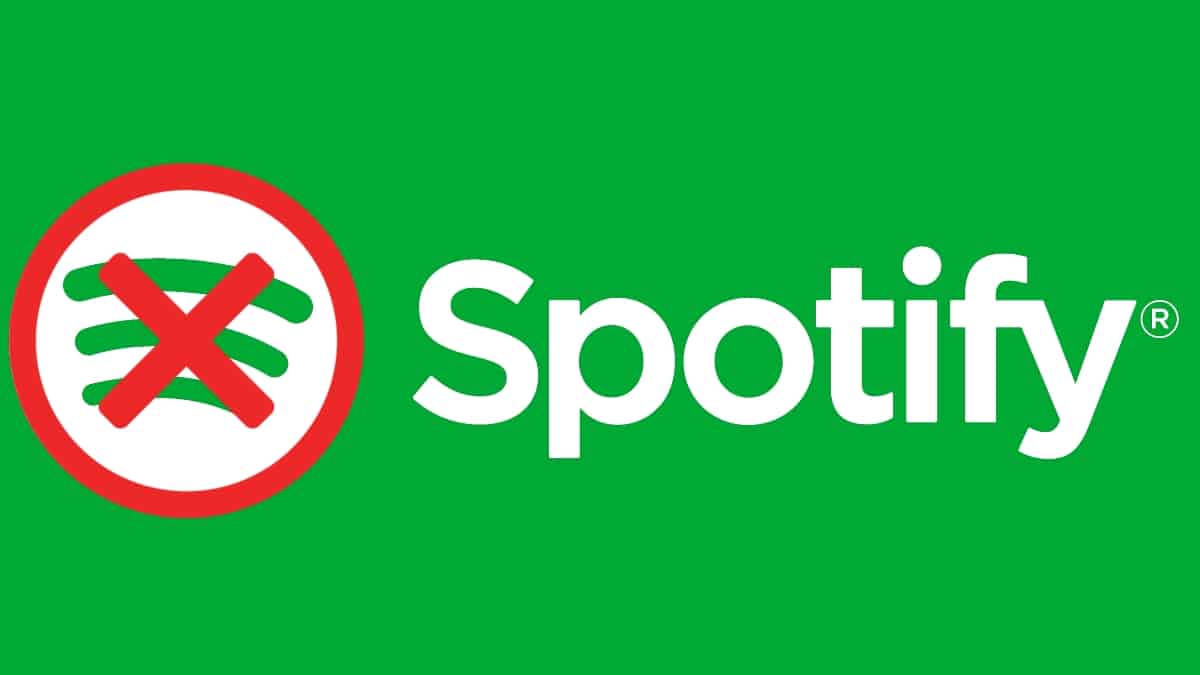
Spotify не работи: Причини и решения
Защо Spotify не работи понякога?
Като начало ще обобщим накратко това същество Spotify Una идеално мобилно приложение за използване във фонов режим, то може спрете да се възпроизвеждате по всяко време по различни причини. И, които също могат да представят други общи проблеми които могат да бъдат решени по различни начини, като например:
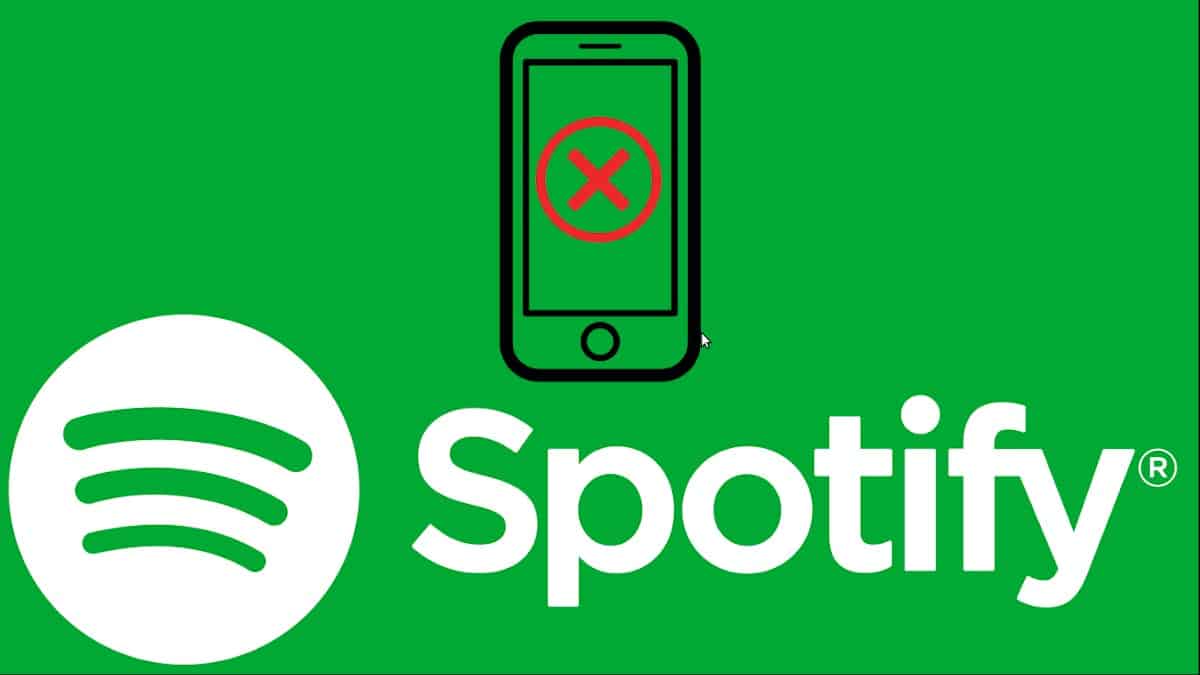
По мобилния телефон
Проверете интернет връзката
Да знаем дали сме свързани чрез данни от телефонния оператор (баланс / интернет план) или Wi-Fi. И по-късно установете дали в използваната връзка имаме пълна свързаност с интернет. И така, коригирайте проблема или променете типа връзка. В противен случай продължете със следващата стъпка.
Изчистване на данните от кеша на приложението
Както при всяко мобилно приложение, добра практика за използване при представяне на проблеми с производителността е да се извърши дълбоко почистване на него. За да направите това, трябва да се изчисти огромното количество кеш данни на песни, които са били възпроизвеждани дълго време. Това може да стане първо чрез иконата за настройки, секцията Storage и натискането на белия бутон Delete cache. И разбира се също от секцията за съхранение или почистване на вашата мобилна операционна система, за да изчистите кеша или данните за съхранение.
Прегледайте и коригирайте текущия режим на захранване
За да избегнете спирането на приложения във фонов режим, особено Spotify. Ако това не е проблемът, продължете към следващата стъпка.
Прегледайте и коригирайте плана за потребление на данни
За да избегнете спиране на потреблението на данни в приложения, които са във фонов режим или чрез превишаване на максималния лимит за глобално използване на данни или от приложения, особено от Spotify. Ако това не е проблемът, продължете към следващата стъпка.
Рестартирайте системата
Рестартирайте мобилния телефон и ако грешката продължи, се препоръчва да продължите с актуализиране или преинсталиране на приложението. Друго възможно решение или препоръка би било да се възползвате от актуализирането на операционната система и приложенията на устройството, за да видите какви положителни ефекти може да има това действие върху общата му работа и приложението Spotify, което се проваля.
Изчакайте и тествайте отново връзката със Spotify
Когато провалът изглежда няма логично решение, понякога е най-добре да изчакате известно време, за да опитате отново. Освен това имайте предвид, че понякога платформата Spotify има прекъсване за поддръжка, актуализации или корекции на грешки.
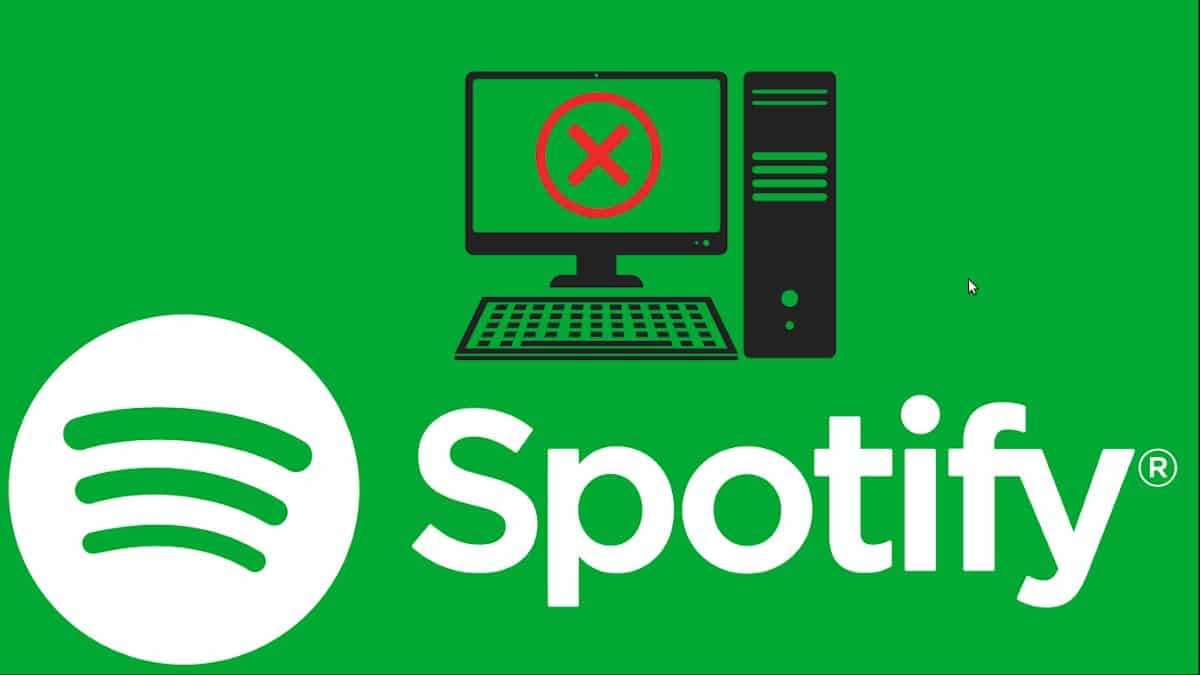
В компютъра
Потвърдете интернет връзката
Проверете дали има интернет връзка и можете да навигирате без проблеми. Ако всичко е наред в този момент, преминете към следващия.
Проверете настройките на защитната стена
Проверете дали Windows Defender или друго антивирусно приложение, което работи, е блокирало конкретно Spotify. Ако е вярно, деактивирайте конкретни блокове или деактивирайте защитната стена изцяло, ако сметнете за добре. Ако всичко е наред в този момент, преминете към следващия.
Проверете дали услугата е активна
За целта трябва да стартирате уеб браузър, посетете Уебсайт на Spotifyи влезте, за да изпробвате услугата онлайн чрез уеб. Ако не можете да отворите уебсайта на Spotify, изчакайте разумно време и повторете операцията толкова пъти, колкото е необходимо.
Не забравяйте, че понякога платформата има прекъсване за поддръжка, надграждане или корекции на грешки. Да, мрежата е активна, можем да стартираме потребителската сесия без проблем и всичко работи добре; трябва да продължите със следващата стъпка. За тези случаи можете също да използвате уеб инструменти за откриване на проблеми, сривове на сайтове и услуги, като например: Детектор надолу y Проваляш ли се?, Или просто ни информирате за състоянието на услугата на платформата чрез официален акаунт в Twitterr: @SpotifyStatus.
Валидирайте достъпа от приложения на трети страни
Да, услугите на Spotify обикновено са достъпни чрез влизане в приложение на трета страна (например: Facebook), потвърдете в това приложение на трета страна, че достъпът все още е разрешен. Тоест не е блокиран или изтекъл (изтекъл). И временно решение би било да влезете директно с правилното потребителско име; вместо външния акаунт за услуга или имейл. Ако проблемът продължава, преминете към следващата стъпка.
Потвърдете достъпа с помощта на приложението Spotify UWP на Windows 10/11
Тази уникална алтернатива за потребители на Windows 10/11 често ви позволява да влезете в Spotify с добри резултати почти веднага, когато родното (настолно) приложение има проблеми с връзката или производителността.
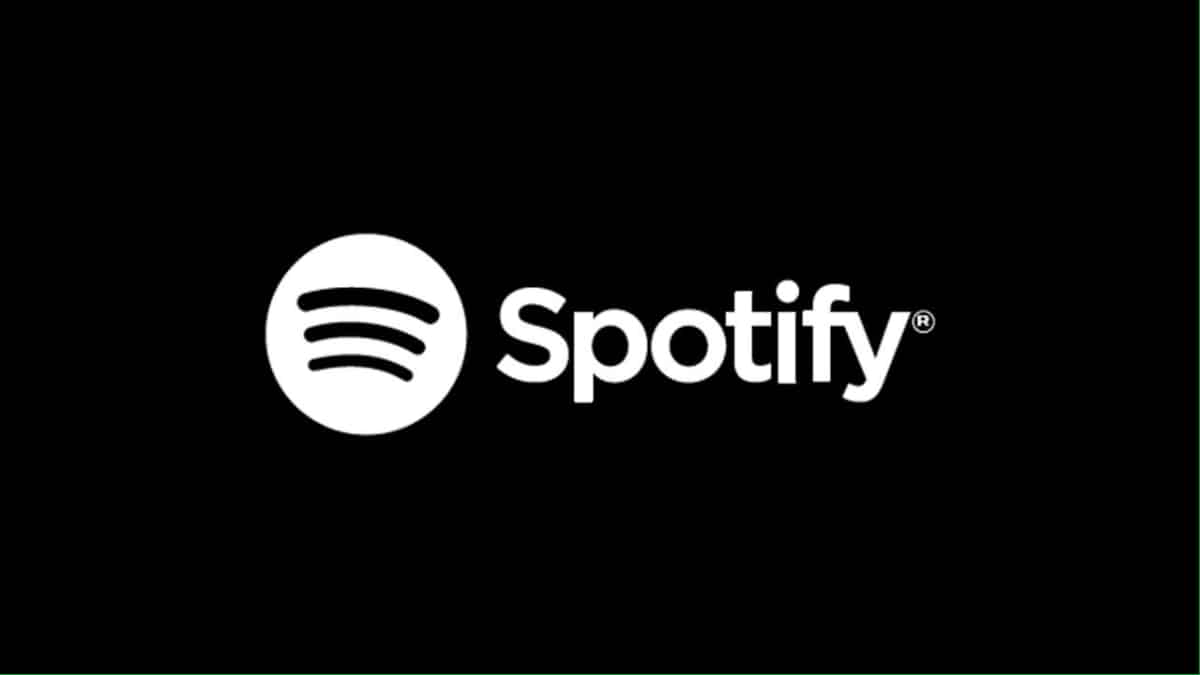
Използвайте официалната помощ
И накрая, както обикновено, ви препоръчваме да посетите раздел за помощ на официалния уебсайт на приложениетовсеки път, когато се чудите защо „Не мога да използвам Spotify“.

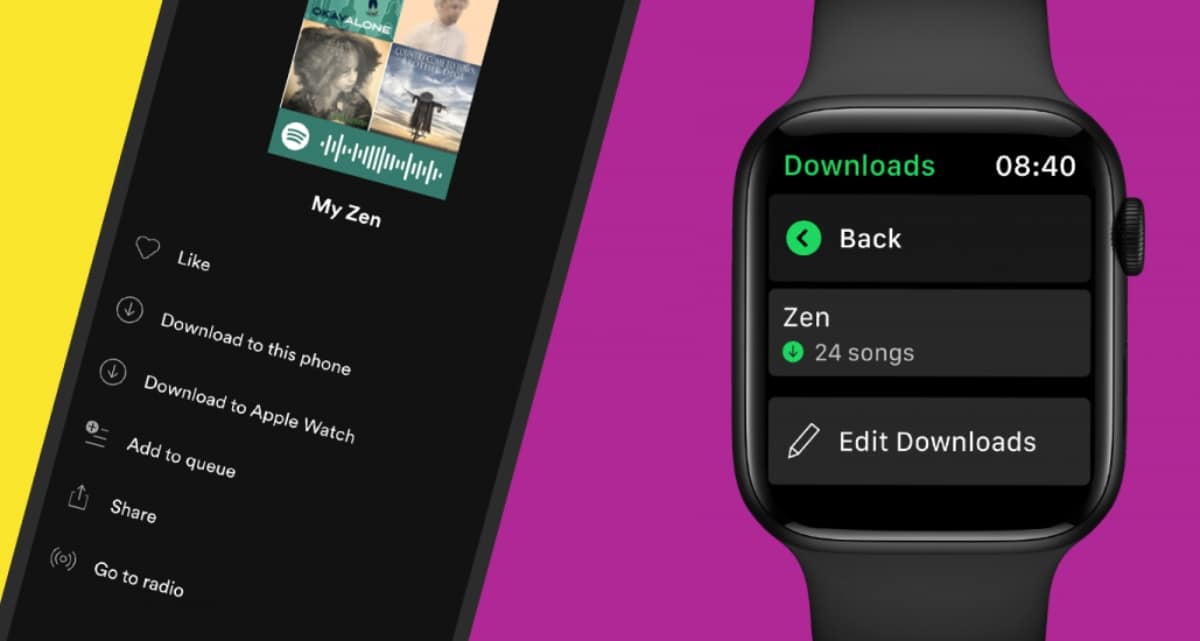

Обобщение
Накратко, сега, когато знаете какви са някои от възможни решения да бяга, когато Spotify спира да играе във фонов режим на мобилен телефон или когато „Spotify не работи“ в компютъра; Остава само да се изпълнят подходящите или необходими мерки или решения, за да можете поправете грешката. По такъв начин, за да можете да продължите да му се наслаждавате, колкото е възможно по-дълго.
И ако вече сте постигнали разрешите проблема със Spotify с този урок, препоръчваме ви да споделите същото с други и да разгледате още уроци по нашата мрежа за да продължите да научавате повече всеки ден.